Como Instalar Software Remotamente em Vários Computadores
A instalação remota de software em vários computadores simultaneamente permite economizar recursos humanos, tempo e esforço. Por isso, é importante escolher uma solução que melhor atenda ao seu negócio e às suas necessidades.
Neste post, abordaremos diferentes abordagens sobre como instalar softwares em vários computadores ao mesmo tempo. Esses métodos incluem o uso do Microsoft SCCM, RSAT, ferramentas de gerenciamento de Diretiva de Grupo, aplicativos de terceiros e ferramentas de controle remoto de desktop como o HelpWire. Continue lendo para descobrir como usá-los a seguir.
Antes de mergulhar nas dicas, considere experimentar o HelpWire — isso pode economizar tempo e esforço. Oferecendo acesso sob demanda e não supervisionado de forma perfeita a sistemas Windows, macOS e Linux, o HelpWire é ideal para gerenciar desktops, laptops e estações de trabalho remotamente. Com uma configuração fácil, você pode se conectar rapidamente e garantir uma gestão remota tranquila e eficiente sempre.
Instale software em vários computadores em uma grande rede usando o System Center Configuration Manager (SCCM) da Microsoft
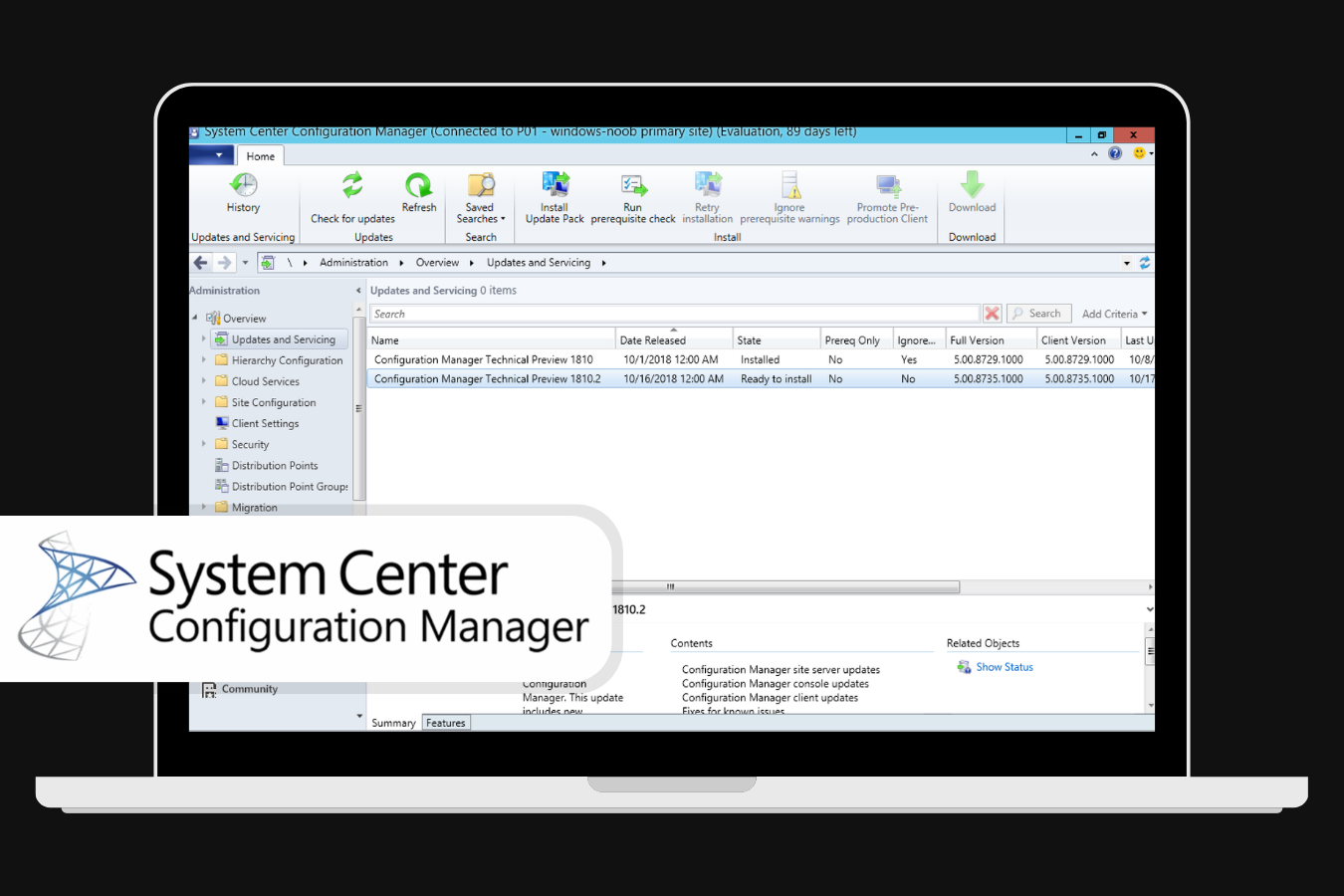 Ao instalar vários programas em grandes redes com milhares de computadores, utilize o Microsoft System Center Configuration Manager (SCCM).
Ao instalar vários programas em grandes redes com milhares de computadores, utilize o Microsoft System Center Configuration Manager (SCCM).
• Windows 10 e 11 64 bits edições Pro e Enterprise
• Windows Server 2016, 2019 e 2022 (pelo menos versão 2107) edições Standard e Datacenter
•Pelo menos .NET Framework versão 4.6.2 (a Microsoft recomenda a versão 4.8)
-
Para começar, abra o console do Gerenciador de Configuração.
-
No painel à esquerda, navegue até a Biblioteca de Software e expanda o menu suspenso Gerenciamento de Aplicativos. Das opções fornecidas, escolha Aplicativos. Você também pode selecionar Grupos de Aplicativos em vez disso.
-
Na faixa de opções, clique na guia Início e escolha Criar um aplicativo no grupo Criar. Isso abrirá o assistente Criar Aplicativo.
Embora exista uma opção para inserir manualmente os detalhes do aplicativo, recomendamos que você opte pela detecção automática. Para isso, selecione Detectar automaticamente as informações sobre este aplicativo a partir dos arquivos de instalação na guia Geral. Você poderá adicionar detalhes mais específicos, se necessário, posteriormente.
-
Depois disso, clique no menu suspenso Tipo e escolha um tipo de aplicativo, como Instalador do Windows (.msi). Insira o arquivo de instalação no campo Localização.
-
Na seção Importar Informações, verifique as informações detectadas e escolha Próximo.
-
Em seguida, na seção Informações Gerais, você verá vários campos sobre as informações do aplicativo. Eles já devem estar preenchidos, pois você escolheu a detecção automática. Escolha Próximo.
-
Revise suas opções na página de Resumo e clique em Avançar quando terminar. Feche o assistente.
-
Volte para a seção de Aplicativos, você deverá ver agora seu aplicativo recém-criado na lista. Selecione o aplicativo e clique em Implantar na faixa de opções.
Se você escolheu que a implantação do aplicativo é obrigatória, o app será instalado forçadamente nos computadores remotos. Alternativamente, os usuários finais podem instalar as implantações disponíveis pelo Centro de Software.
Arquivos de Instalação da Configuração do Console
Quando você instala o servidor de site para o Configuration Manager, normalmente encontra os arquivos de instalação do console em duas subpastas:
- • Tools\ConsoleSetup
- • \SMSSETUP\BIN\I386
Recomendamos que você prossiga com o processo de instalação a partir da pasta ConsoleSetup. Desta forma, você garante que a versão local do site também seja atualizada sempre que a versão ativa receber novas alterações.
Como instalar o Console do Configuration Manager
No seu computador, navegue até [Caminho de instalação do servidor do site do Configuration Manager]\\Tools\\ConsoleSetup. Uma vez lá, clique com o botão direito em ConsoleSetup.exe e escolha Executar como administrador no menu de contexto.
Isso abrirá o assistente Configuration Manager Console Setup. Após isso, clique em Avançar.
Na seção Servidor do Site, clique no campo de texto Nome do servidor do site e digite o seu nome de domínio totalmente qualificado (FQDN). Clique em Avançar.
Na seção Pasta de Instalação, clique em Procurar e escolha o local de sua preferência. Clique em Avançar.
Por fim, na seção Pronto para Instalar, clique em Instalar.
Agora, você pode usar o Configuration Manager para instalar softwares em vários computadores remotamente. Encontre mais informações sobre isso na página oficial do Microsoft Learn.
Instale software em vários computadores remotamente com as Ferramentas de Administração de Servidor Remoto (RSAT)
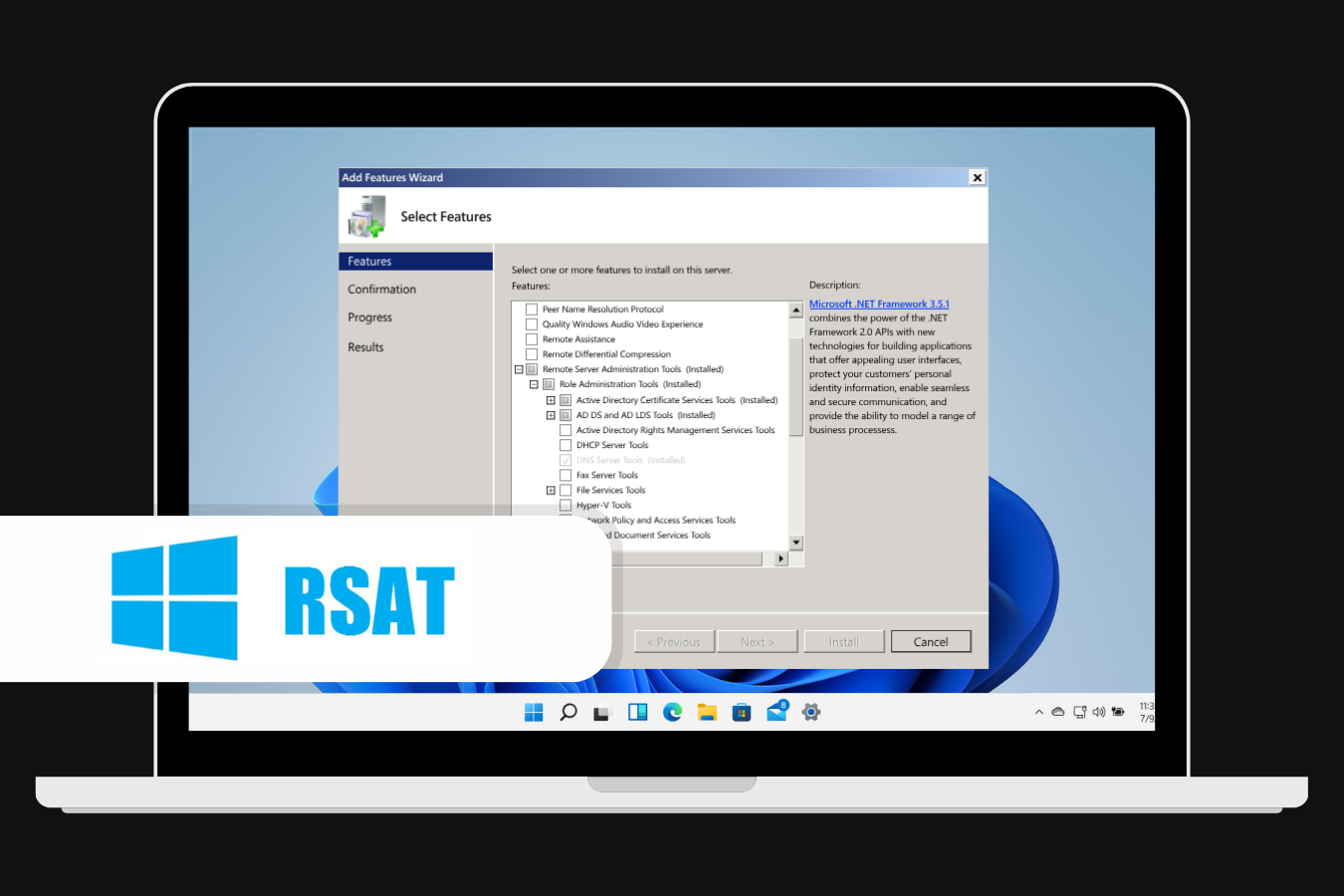 Ferramentas de Administração de Servidor Remoto (RSAT) permite que administradores de TI gerenciem funções e recursos em servidores Windows remotamente a partir de um cliente. Ele não instala ou implanta software diretamente em seus computadores, mas fornece as ferramentas para gerenciar seus servidores, o que é importante para a instalação remota.
Ferramentas de Administração de Servidor Remoto (RSAT) permite que administradores de TI gerenciem funções e recursos em servidores Windows remotamente a partir de um cliente. Ele não instala ou implanta software diretamente em seus computadores, mas fornece as ferramentas para gerenciar seus servidores, o que é importante para a instalação remota.
Ele funciona nas edições Pro e Enterprise do Windows 10, Windows 7 Service Pack 1 e algumas versões do Windows 11. Se você atende a esses requisitos, aqui está um guia rápido de como você pode habilitar o RSAT.
Ativar RSAT usando as Configurações
Vá para Configurações e navegue até Aplicativos > Recursos opcionais. Uma vez lá, clique no botão Exibir recursos para Adicionar um recurso opcional.
Usando a barra de pesquisa fornecida, digite RSAT. Depois disso, selecione as ferramentas que deseja habilitar nos resultados da pesquisa e clique em Avançar.
Revise o resumo da instalação na próxima página e clique em Instalar.
Habilitar RSAT usando o PowerShell
Abra o PowerShell com acesso de administrador. Em seguida, execute o seguinte comando:
Get-WindowsCapability -Name RSAT* -Online | Select-Object -Property Name, DisplayName, State
Isso irá exibir todos os recursos do RSAT que você pode instalar. Pegue o nome da ferramenta que deseja habilitar, como Rsat.ActiveDirectory.DS-LDS.Tools~~~~0.0.1.0. Em seguida, execute este comando:
Get-WindowsCapability -Name ‘Rsat.ActiveDirectory.DS-LDS.Tools~~~~0.0.1.0’ -Online | Add-WindowsCapability -Online
Altere o nome da ferramenta indicado conforme necessário.
Usando Ferramentas RSAT
Como mencionado, o RSAT não permite que você faça a implantação direta de softwares em seus servidores e computadores remotos.
Em vez disso, você pode usar as ferramentas que o acompanham para alcançar seus objetivos. Algumas dessas ferramentas incluem as Ferramentas de Gerenciamento de Política de Grupo, o Gerenciador de Servidores, o Active Directory e até mesmo o PowerShell. As etapas específicas podem variar dependendo da ferramenta utilizada. Abordaremos duas delas nas seções a seguir, incluindo a implantação de software via Política de Grupo e a utilização de scripts de instalação PowerShell.
Você pode saber mais sobre o RSAT na documentação oficial da Microsoft.
Implantar Software em Vários Computadores Através de Política de Grupo
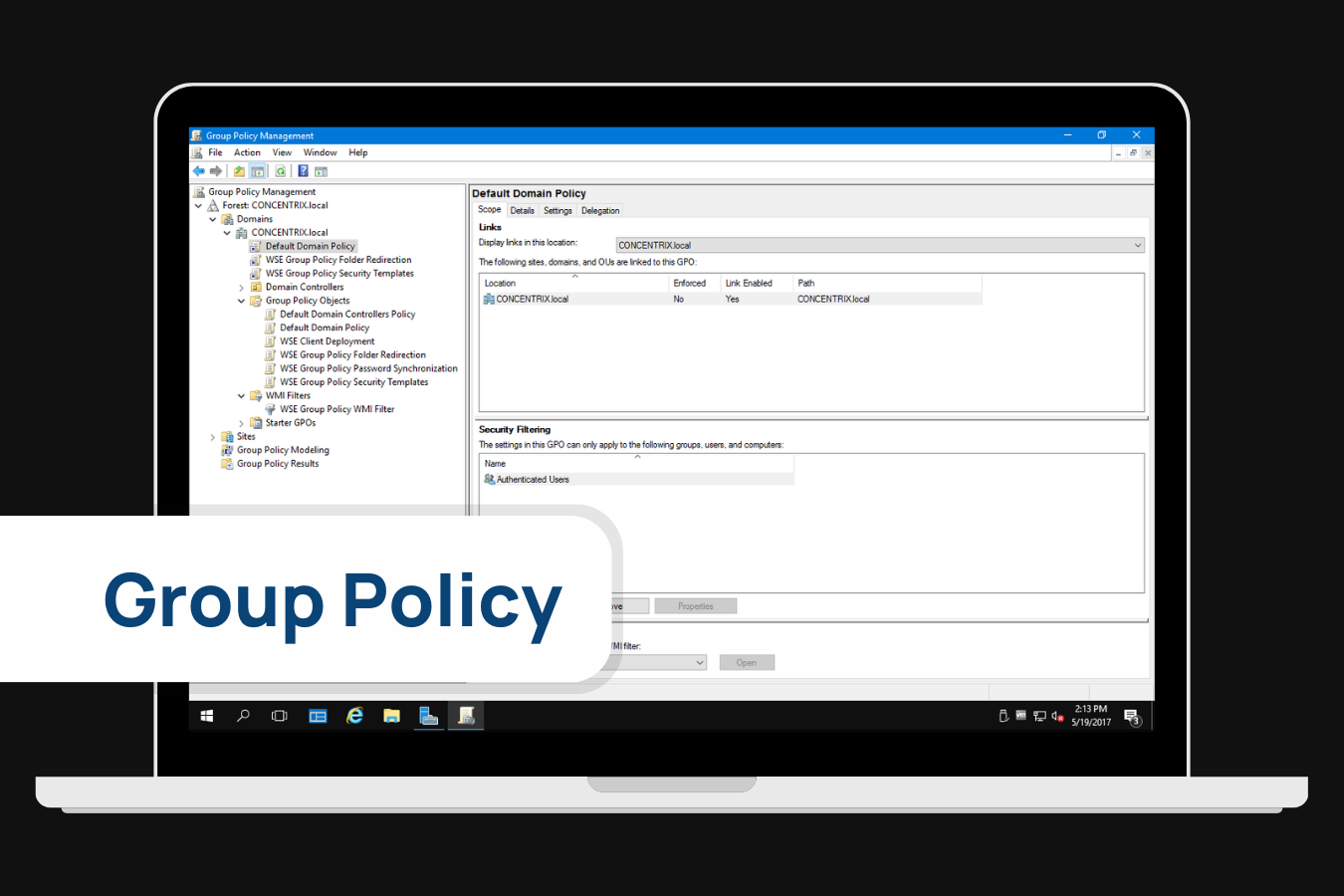 Você pode usar a Política de Grupo para atribuir e instalar softwares em computadores de uma grande rede. Atribuir pacotes de software significa que eles serão instalados forçadamente no computador remoto sem exigir a aprovação do usuário final.
Você pode usar a Política de Grupo para atribuir e instalar softwares em computadores de uma grande rede. Atribuir pacotes de software significa que eles serão instalados forçadamente no computador remoto sem exigir a aprovação do usuário final.
Veja como usar a Política de Grupo para implantação de software.
Etapa 1: Crie um Ponto de Distribuição
-
Acesse o servidor que você está gerenciando como administrador. Certifique-se de que este é um servidor acessível para todos os seus usuários-alvo.
-
Depois de estar no servidor, abra o Explorador de Arquivos e crie uma nova pasta. Em seguida, clique com o botão direito na pasta e escolha Propriedades no menu de contexto.
-
Na janela de Propriedades, vá até a guia Compartilhamento e clique em Compartilhamento Avançado.
-
Em seguida, na caixa de diálogo Compartilhamento Avançado, marque a caixa de seleção de Compartilhar esta pasta. Em Configurações, especifique um nome para o compartilhamento e um limite de número de usuários. Depois, clique em Permissões.
-
Na caixa de diálogo Permissões, em Nome do grupo ou de usuário, adicione ou remova as entidades com as quais você deseja compartilhar o software. Certifique-se de marcar apenas a caixa de seleção para Leitura na coluna Permitir. Depois disso, clique em OK e volte para a janela de Propriedades.
-
Vá para a guia Segurança. Clique em Editar.
-
Isso abrirá outra janela de Permissões. Em Grupos ou nomes de usuários, adicione as pessoas que você adicionou anteriormente e escolha Ler & executar, Listar e Ler para o acesso delas. Em seguida, clique em OK e aplique todas as alterações.
-
Volte para a seção de Aplicativos, agora você deve ver seu aplicativo recém-criado na lista. Selecione o aplicativo e clique em Implantar na faixa de opções.
Adicione os arquivos do Instalador do Windows à sua nova pasta.
Etapa 2: Crie um GPO para Implantação
-
Inicie o Active Directory Users and Computers. Na árvore de console à esquerda, clique com o botão direito em uma unidade organizacional (OU), escolha Criar um GPO neste domínio e vinculá-lo aqui no menu de contexto.
-
Na janela Novo GPO, insira um nome para o seu objeto e clique em OK.
Passo 3: Atribuir um Pacote
-
Na árvore de console, clique com o botão direito no GPO recém-criado e escolha Editar. Isso abrirá o Editor de Gerenciamento de Diretiva de Grupo.
-
No painel à esquerda, expanda Configuração do Computador, clique com o botão direito em Instalação de Software e selecione Novo > Pacote.
-
Na caixa de diálogo Abrir, clique na barra de caminho do arquivo na parte superior e digite o caminho completo no formato Universal Naming Convention (UNC) do seu instalador. Em seguida, clique em Abrir.
-
No diálogo Implantar Software, escolha Atribuído e clique em OK. Pronto! O pacote será instalado automaticamente no computador remoto assim que o usuário final fizer login.
Para opções avançadas, recomendamos que você visite a documentação da Microsoft sobre Política de Grupo. -
Na caixa de diálogo Permissões, em Nome de grupo ou de usuário, adicione ou remova as entidades com as quais deseja compartilhar o software. Certifique-se de marcar apenas a caixa de seleção para Ler na coluna Permitir. Depois disso, clique em OK e volte para a janela Propriedades.
-
Vá para a guia Segurança. Clique em Editar.
-
Isso abrirá outra janela de Permissões. Em Grupo ou nomes de usuário, adicione as pessoas que você adicionou anteriormente e escolha Ler e executar, Listar e Ler para o acesso delas. Em seguida, clique em OK e aplique todas as alterações.
-
Volte para a seção de Aplicações, você deve ver agora o seu aplicativo recém-criado na lista. Selecione o aplicativo e clique em Implantar na faixa de opções.
Adicione os arquivos do Instalador do Windows à sua nova pasta.
Utilizando Ferramentas de Instalação em Massa de Terceiros
Se você achar os métodos anteriores para instalar software em vários computadores remotamente muito técnicos, pode sempre usar um utilitário de terceiros que oferece etapas simplificadas. Por exemplo, o EaseUS Deploy Manager.
EaseUS Todo Backup e Deploy Manager
A EaseUS oferece duas ferramentas diferentes para implantar software em vários computadores remotamente. No entanto, em vez de apenas distribuir os pacotes de software, você precisa implantar todo o sistema operacional, juntamente com os programas instalados nele. Veja como funciona, de modo geral:
Você começa criando uma imagem de backup de todo o seu sistema Windows usando o EaseUS Todo Backup. Em seguida, é necessário criar um grupo de implantação no EaseUS Deploy Manager, adicionando os endereços MAC dos computadores em sua LAN. Depois disso, você pode implantar a imagem de backup nos computadores conectados.
• Um servidor Microsoft Dynamic Host Configuration Protocol (DHCP)
• Todos os computadores devem estar na mesma Rede Local (LAN)
• O Servidor PXE deve estar ativado através do EaseUS Deploy Manager
Criando Scripts de Instalação Personalizados para Instalação Remota de Software em Múltiplos Computadores
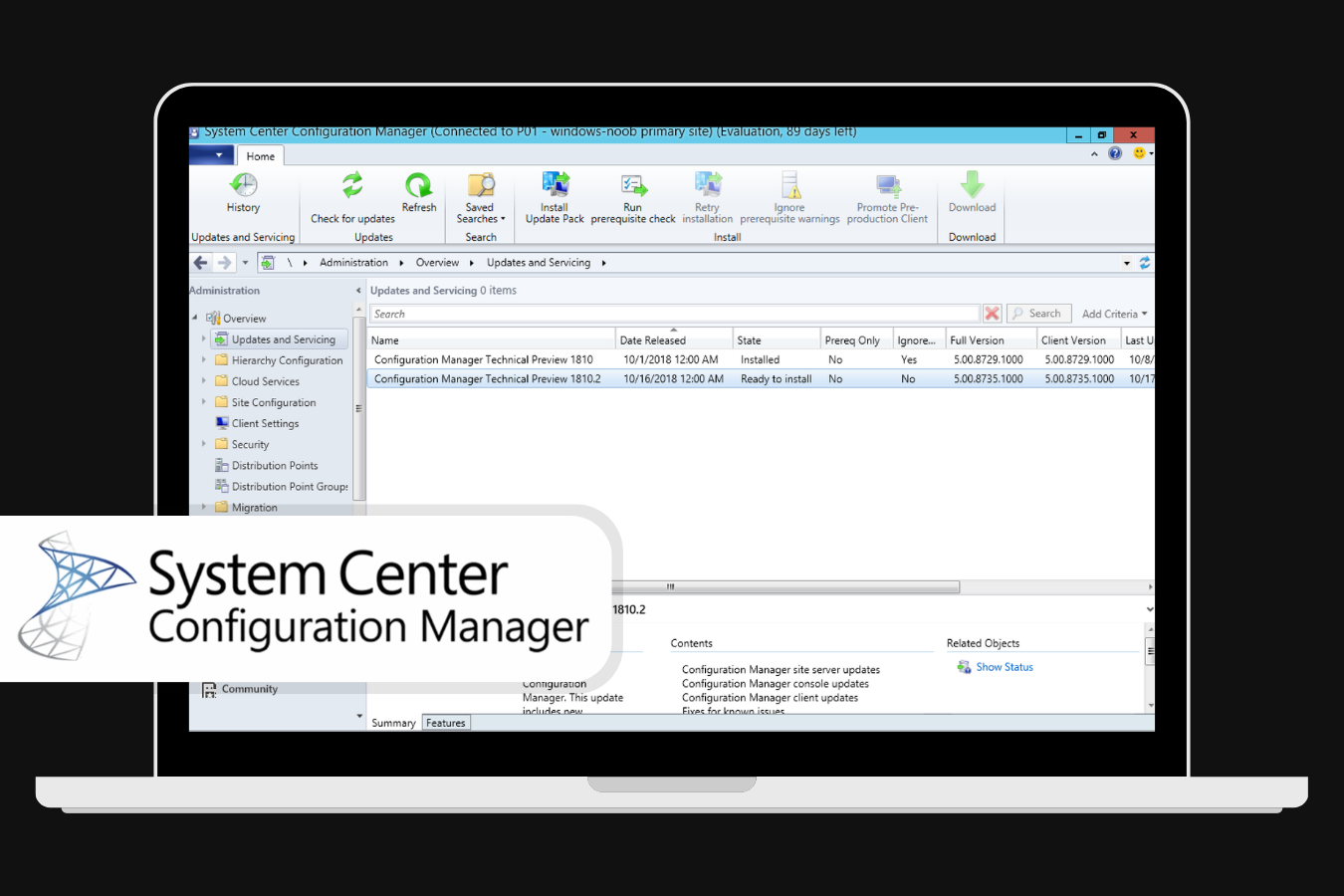
-
Primeiro, inicie o PowerShell com permissões de administrador. Configure o PowerShell para acesso remoto executando este comando:
Enable-PSRemoting -Force -
Em seguida, inicie uma nova sessão remota e recupere o arquivo do instalador do local compartilhado utilizando a seguinte sintaxe:
$installerFile = ‘\\\\fileserver\\share\\installer.exe’\\$computerName = ‘Server01’$remoteSession = New-PSSession -ComputerName $computerName -
Você precisa pré-copiar o arquivo do instalador para seus computadores remotos. Você pode fazer isso executando os seguintes comandos:
Copy-Item -Path $installerFile -ToSession $remoteSession -Destination ‘c:\\windows\\temp\\installer.exe’ -
Você pode precisar repetir esta etapa para cada computador, pois o comando Copy-Item não funciona para várias sessões ao mesmo tempo. Após copiar o arquivo, você pode executar um Invoke-Command para rodar o instalador remotamente.
Invoke-Command -Session $remoteSession -ScriptBlock {c:\\windows\\temp\\installer.exe /silent}Remove-PSSession $remoteSessionSeu programa de software deve estar instalado. Copiar o arquivo permite que você resolva problemas de autenticação no servidor remoto. Também permite enviar o arquivo de instalação na mesma interface. Enquanto isso, se o arquivo de instalação já estiver presente no computador remoto, você pode encurtar o processo para este comando:
Invoke-Command -ComputerName $computerName -ScriptBlock {Start-Process c:\\windows\\temp\\installer.exe -ArgumentList ‘/silent’ -Wait}
Implantar software em vários computadores com software de controle remoto de desktop
Outra opção é usar software de desktop remoto para instalar aplicativos manualmente em vários dispositivos. Isso envolve acessar e controlar desktops remotos para abrir a Microsoft Store ou baixar arquivos de instalação diretamente.
Entre as várias ferramentas de desktop remoto disponíveis, HelpWire se destaca como uma excelente opção gratuita para pequenas e médias empresas. Com suporte para Windows, macOS e Linux, o HelpWire oferece tanto acesso sob demanda quanto acesso não supervisionado, além de recursos avançados que o tornam ideal não apenas para suporte remoto, mas também para gerenciar instalações de software em vários computadores.
Por que escolher a HelpWire?
✅ Compatibilidade Multiplataforma – Conecte-se facilmente a dispositivos Windows, macOS e Linux.
✅ Acesso Não Supervisionado – Controle maquinas remotamente com segurança, mesmo quando não houver ninguém presente do outro lado.
✅ Compartilhamento de Arquivos – Transfira arquivos facilmente com a funcionalidade de arrastar e soltar.
✅ Segurança Robusta – Protege todas as conexões com criptografia AES-256, acesso baseado em permissões e protocolos seguros HTTPS/WSS, apoiado por data centers confiáveis.
Conclusão
Apesar dos imensos benefícios, instalar programas de software em vários computadores remotamente pode ser uma tarefa complicada. A menos que você tenha uma equipe de TI dedicada ou a base necessária para realizar tarefas técnicas, recomendamos que você utilize métodos gráficos, como o uso do aplicativo HelpWire para instalação manual.
Para grandes redes, o ideal é utilizar o Configuration Manager ou as Ferramentas de Gerenciamento de Políticas de Grupo para implantar seus programas de software. Essas duas ferramentas oferecem controles precisos sobre como você deseja disseminar seus aplicativos, o que pode ser muito importante para manter a segurança em termos de acesso.